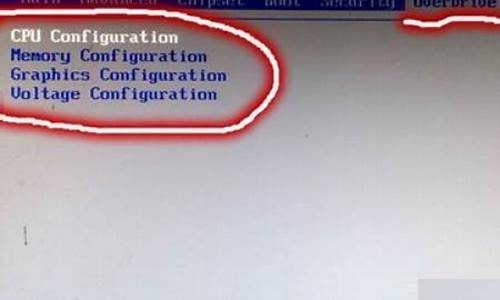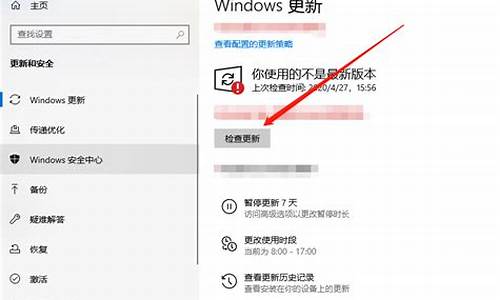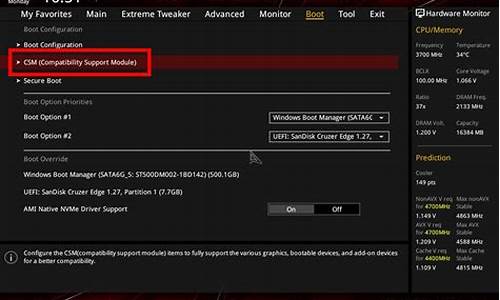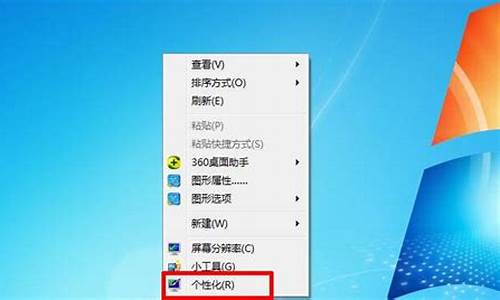1.电脑开机就这样显示,配置失败,还原更改,怎么回事?怎么办?

朋友,电脑蓝屏的原因是很复杂的!这是软件之间有冲突!(参考第3条,软件不兼容)
1。如果这是偶然,一般重启电脑,症状便可消失!
2。杀毒不彻底,(使用杀毒软件,全盘扫描和自定义扫描)!如果杀到木马或后,应立即重启, 重启电脑后,来到“隔离|恢复”,彻底删除,木马和!
3。软件冲突,不兼容:多余的同类软件安装,(360管家,软件卸载,找到卸载,再:强力清扫)!比如:播放器重复或有相似的,杀毒,浏览器,游戏,输入法,下载工具,有同类多余的,卸载多余的,只留一款!
4。电脑系统有顽固的和木马或蠕虫干扰,或者丢失了系统文件(360系统急救箱或金山急救箱,金山网盾等等,其中任意一款,全盘查杀,再:系统修复)
5。软件需要更新,(360管家,软件升级,下载,覆盖安装,winrar可以不升)
6。系统有新的漏洞等待安装,(修补高危和重要的,其它设置为:忽略)
7。显卡或内存cpu,或风扇的接触不良和松动或有灰尘覆盖,(拔下橡皮擦擦)注意是:台式机!
8。内存cpu过热,散热性不好!(开机时间不要太长,关机散热)
9。电脑存在恶评插件! (扫描出来,立即清理)
10。电脑磁盘碎片过多,(开始,程序,附件,系统工具,磁盘碎片整理程序)!
11。如果还是不行,说明系统文件丢失了!或者系统内存有很严重的错误了!
12。试试开机后按F8,回车,回车,进安全模式里,最后一次正确配置,按下去试试!或者,进安全模式,到桌面后,全盘杀毒!
13。玩游戏蓝屏,一般就是系统不支持这款游戏!(更换游戏版本或换xp系统)
14。下载的游戏,播放器,输入法,下载工具,浏览器,驱动,等等的程序不稳定!(卸载重装或升级至最新版本)!
15。如果还是不行,需要“一键还原”系统或“重装系统”了 !
★★★★★★?以上答案引用自原作者:“力王历史”,★★★★★★
★★★★★★非常感谢他★★★★★★
你好这种情况,一般都是由 系统软件、内存、驱动等以下常见原因引起的。
1 电脑不心装上了恶意软件,或上网时产生了恶意程序,建议用360 卫士 、金山卫士等软件,清理垃圾,查杀恶意软 件,完成后重启电脑,就可能解决。实在不行,重装,还原过系统,可以解决软件引起的问题。
2 如果只是运行个别软件或游戏偶尔出现的,重启电脑再试,或到其他地方下载其他版本的软件重新安装。
3 点 开始菜单 运行 输入 cmd 回车,在命令提示符下输入 for %1 in (%windir%\system32\*.dll) do regsvr32.exe /s %1 然后 回车。然后让他运行完,应该就可能解决。
4 电脑中毒、安装了不稳定的软件、等,建议全盘杀毒,卸了那个引发问题的软件,重新安装其他 版本,就可能解决 . 再不行,重新装过系统就ok.
5 由于电脑机箱里面内存条进灰尘,拆开机箱,拆下内存条,清洁下内存金手指,重新装回去,就可能可以了。 (cqjiangyong总结的,旧电脑经常出现这样的问题)
6 电脑用久了内存坏、买到水货内存、多条内存一起用不兼容,有单条内存坏了等,建议更换内存即可能解决。
7 很多时候由于系统和驱动的兼容性不好,也会出现这样的错误,特别是显卡驱动,建议你换个其他版本的驱动安装, 或换个其他版本的系统安装。
8 电脑用久了,硬盘坏,也会常出现这种错误,重新分区安装系统可以修复逻辑坏道,还是不行,那就到了该时候了, 换个硬盘就可以解决。
★★★★★★以上答案引用自原作者:电脑网络工程师蒋勇,★★★★★★
★★★★★★大家感谢他吧★★★★★★
你好,本文自己总结,并非复制。
蓝屏的问题很复杂,参看了很多朋友提出和回答蓝屏的问题及自己电脑蓝屏的处理方法,特作此小结。
(一)蓝屏由电脑操作引起:
1、回忆一下,蓝屏前,进行了什么操作?按F8进入安全模式,删除、卸载、取消你之前的操作。
2、按F8进入安全模式,选择“最后一次正确配置”或者“正常启动”。
(二)蓝屏由硬件引起:
1、更换或者添加硬件,出现硬件不兼容现象。卸下新加硬件。新加硬件兼容,也可能蓝屏,因为系统不能识别新添加的硬件,建议重装系统。
2、电脑使用过久,内存、显卡的金手指被氧化而引起接触不良。把内存、显卡,取下来用橡皮擦擦卡的金手指,再向卡槽内加入少量无水酒精
(清洗槽内氧化物),几分钟后,用电吹风吹干,再插好。
3、硬盘不稳定引起,此故障均为硬盘损坏,修复硬盘坏道或直接更换硬盘。
4、键鼠故障,重新插拔一下USB。
5、机箱内灰尘多引起,清除灰尘(一般3-5个月清除一次)。并卸下CPU风扇,轻轻擦去U上的硅脂,再重新涂上一薄层新硅脂。
6、超频也可能引起电脑蓝屏。如果超频了,就取消超频。
7、恢复BIOS设置。
(三)蓝屏由软件引起:
1、360修复引起。卸载360或重装系统。
2、修复漏洞或杀毒引起。此故障均为操作不当,卸载补丁。
3、驱动精灵、驱动人生等软件引起,但此类故障较少。因系统和显卡驱动的兼容性不好(别追求新驱动,新的驱动有的并不适合你的显卡),也会出现这样的错误,建议更换适合的显卡驱动安装。
4、电脑中毒,使用专业杀毒软件进行全盘杀毒,并把隔离区的文件删除,重启电脑,再进行一次查杀,防止二次感染。
5、安装了不稳定的软件,建议全盘杀毒,卸载引发问题的软件,重新安装其他版本的软件。
其实,电脑蓝屏了,最好的解决方法是:重装系统。如发现安装的系统经常出现蓝屏现象,则应该换个系统安装。
如果是中毒后系统重装,建议重装系统后,先安装杀毒软件,进行一次彻底的全盘查杀后,再安装其它软件。
★★★★★★以上答案引用自原作者:壬辰龙99,★★★★★★
★★★★★★大家感谢他吧★★★★★★
如果上边的所有回答都不行,那么送修理吧。。
辛勤整理,不用感谢我。。。
请点击纳为满意回答按钮
手机提问者在客户端右上角评价点满意即可。
原创只为你,施主的纳,是贫道修行的动力!!!
电脑开机就这样显示,配置失败,还原更改,怎么回事?怎么办?
解决办法:
1、断开网络。是有线的就拔掉网线,无线的就断开无线的网络,确保电脑是无网络状态。这样做的目的是确保系统开机时不自动联网进行升级。
2、如果是台式机,建议将机箱打开,拔出主板上的锂电池。也可尝试忽略这一步。
(笔记本没有这个了,就不需要了)当然这个步骤可能不需要。原因是因为电池是存储电脑关机后的一些信息的,可能会与问题有关。
3、重启电脑,按住F8,选择“安全模式”回车进入(当然这一步可能不需要,可以直接登录windows进入尝试看看),界面会同样出现“配置windows update失败,还原更新,请勿关机“,稍等片刻,稍后会自动关机,电脑自动重启进入windows登录,出现“配置windows update更新35%,当然这个数值可能会不一样,稍等片刻就顺利进入系统了。
4、为了确保以后不再出现此类情况。
打开控制面板,进入“系统安全”,再点击“Windows Update”,单击左侧的“更改设置”,然后选择“从不检查更新”,最后点击“确定”按钮。重启,不再出现“配置windows update失败,还原更新,请勿关机“,问题解决。
电脑开机就这样显示,配置失败,还原更改,怎么回事?怎么办?, 开机电脑显示配置失败还原更改
这是系统update补丁更新失败了一般破解版的系统会出现这种情况解决办法:
出现提示“配置windows失败,还原更新,请勿关机” 后强制重新启动电脑(长按电源键然后再按一下),然后会有好多项选择,第一项一般是“正常启动” 最后一项是“最后一次正确配置”,选择“最后一次正确配置”(有的电脑可能提示的不一样),然后进入系统,进去以后,就更改一下设定,开启控制面板,进入“系统安全”,再点选“Windows Update”,单击左侧的“更改设定”,然后选择“从不检查更新”,最后点选“确定”按钮
如果最后一次正确配置也无法进入,那就开机按F8键进入安全模式,然后进行上面同样的设定!
重启按f8,选择安全模式。
进入后卸掉刚刚更新的驱动后重启。
记得将系统更新服务停用掉。
电脑显示配置失败还原更改 怎么办按电源键反复开关机试试,放一段时间试试,确实不可以就重灌系统吧,如果自己重灌不了,花30元到维修那里找维修的人帮助您。
只要注意自己的电脑不卡机、蓝屏、突然关机,开机就不会这样了。
有问题请您追问我。
配置Windows Update更新失败了,那就继续等待,让它还原系统,如果还原成功能进入系统了,那就是万幸了
如果还原依旧失败了,重启后依旧是这个状态的话,那个就很麻烦了,您看看能不能使用系统还原的功能?
要是安装过一键还原的软体,以前也做过系统备份,那么可以让系统恢复到以前刚做完系统时的状态(试试开机时不停按 F9 或F11,一般这两个按键是一键还原的功能键)。
要是没这个功能,而且也进不去系统了,那么最坏的情况就是重做系统这一条路了。
要是依旧不行,或者连安全模式都进不去了,那就木有没办法了,只能重做系统,ghost安装盘或U盘启动盘都可以用来重做系统的。重做系统前,记得用PE系统备份好C盘以及桌面上的重要档案。
可以先尝试进入安全模式,在安全模式下重启机器试试,要还是不能正常进入系统桌面,那么只能重灌系统解决了
W7电脑开机显示配置widows Update失败 还原更改 就无法开机了!怎么办!方法1
出现提示“配置windows失败 ,还原更新,请勿关机” 后强制重新启动电脑(长按电源键然后再按一下),然后会有好多项选择,第一项一般是“正常启动” 最后一项是“最后一次正确配置”,选择“最后一次正确配置”(有的电脑可能提示的不一样),然后进入系统,进去以后,就更改一下设定,开启控制面板,进入“系统安全”,再点选“Windows Update”,单击左侧的“更改设定”,然后选择“从不检查更新”,最后点选“确定”按钮
注:如果最后一次正确配置也无法进入,那就开机按F8键进入安全模式,然后进行上面同样的设定!
方法2
如果持续半个小时到一个小时都在上述画面 可以重启电脑试一下
长按关机键直到黑屏
第一种方法:重新启动电脑 多次按F8进入安全模式 选择“修复你的电脑”,按提示操作,选择第一个“启动修复”,OK后重启,若无效,则继续
第二种方法:重新启动电脑 多次按F8进入安全模式 要进入能够显示“最后一次正确配置的系统”的安全模式下,华硕主机板的单按F8与多摁几次F8出现的选单有差别,请以后者为准。若无效,则继续下面部分
第三种方法:重新启动电脑 多次按F8进入安全模式 选择“修复你的电脑”之后,按提示操作,选择“系统还原”,OK后重启,若无效,则继续
如果以上方法不能解决 需要弄一个PE 进入PE系统 我这里是使用U盘建立的PE系统
进入后 到系统目录c:/Windows/winsxs下找到 pending.xml档案 和reboot.xml档案,然后删除
如果没有找到pending.xml档案 ,然后通过搜寻winsxs目录下的档案 搜pending.xml 或者找 .xml 档案
我的电脑pending.xml所在的位置是c:\Windows\winsxs\Temp\PendingRenames\27272409b859d101ae060000c0159405.pending.xml
直接手动删档案删不掉的话 需要使用命令进行删除
进入cmd 命令提示符视窗,执行如下命令
echo y|cacls C:\Windows\winsxs\reboot.xml /p everyone:f
echo y|cacls C:\Windows\winsxs\pending.xml /p everyone:f
del /q C:\Windows\winsxs\reboot.xml
del /q C:\Windows\winsxs\pending.xml
如果没有pending.xml,那就需要搜寻一下看看在那个目录
通过上述修改,再次重启后 一开始也是进入了“配置windows update失败还原更改,请务必关机”的画面 ,当我准备重灌系统 去取系统盘的回来的时候
竟然进入登入介面了 ,我想可能是把pending.xml删除了所以才可以进入系统的。
电脑开机就这样,怎么办?怎么回事?检查记忆体,记忆体坏的可能性较大。更换记忆体试试。
联想电脑c445 配置windows更新失败正在还原更改 怎么那么慢 开机就这样了系统有问题了。重启机器,如果无法进入桌面,说明系统已经坏了。直接换个相容性好的系统盘
重灌系统就行了,这样就可以全程自动、顺利解决系统更新失败,无法启动的问题了。用u盘或者硬碟这些都是可以的,且安装速度非常快。但关键是:要有相容性好的(相容ide、achi、Raid模式的安装)并能自动永久启用的、能够自动安装机器硬体驱动序的系统盘,这就可以全程自动、顺利重灌系统了。方法如下:
1、U盘安装:下载个经过验证的系统安装盘档案(ISO档案),用ultraiso软体做个安装系统的启动u盘,用这个做好的系统u盘引导启动机器后,即可顺利安装系统的;
2、硬碟安装:前提是,需要有一个可以正常执行的Windows系统,提取下载的ISO档案中的“*.GHO”和“安装系统.EXE”到电脑的非系统分割槽,然后执行“安装系统.EXE”,直接回车确认还原操作,再次确认执行自动安装操作。(执行前注意备份C盘重要资料!);
3、图文版教程:有这方面的详细图文版安装教程怎么给你?不能附加的。会被系统判为违规的。地址在“知道页面”右上角的…………si xin zhong…………有!望纳!
电脑开机后显示windows up date更新失败还原更改怎么办系统有问题了。直接换个验证过的系统盘重灌系统就行了,这样就可以全程自动、顺利解决 系统更新。还原失败 的问题了。用u盘或者硬碟这些都是可以的,且安装速度非常快。但关键是:要有相容性好的(相容ide、achi、Raid模式的安装)并能自动永久启用的、能够自动安装机器硬体驱动序的系统盘,这就可以全程自动、顺利重灌系统了。方法如下:
1、U盘安装:用ultraiso软体,开启下载好的系统安装盘档案(ISO档案),执行“写入映像档案”把U盘插到电脑上,点选“确定”,等待程式执行完毕后,这样就做好了启动及安装系统用的u盘,用这个做好的系统u盘引导启动机器后,即可顺利重灌系统了;
2、硬碟安装:前提是,需要有一个可以正常执行的Windows系统,提取下载的ISO档案中的“*.GHO”和“安装系统.EXE”到电脑的非系统分割槽,然后执行“安装系统.EXE”,直接回车确认还原操作,再次确认执行自动安装操作。(执行前注意备份C盘重要资料!)